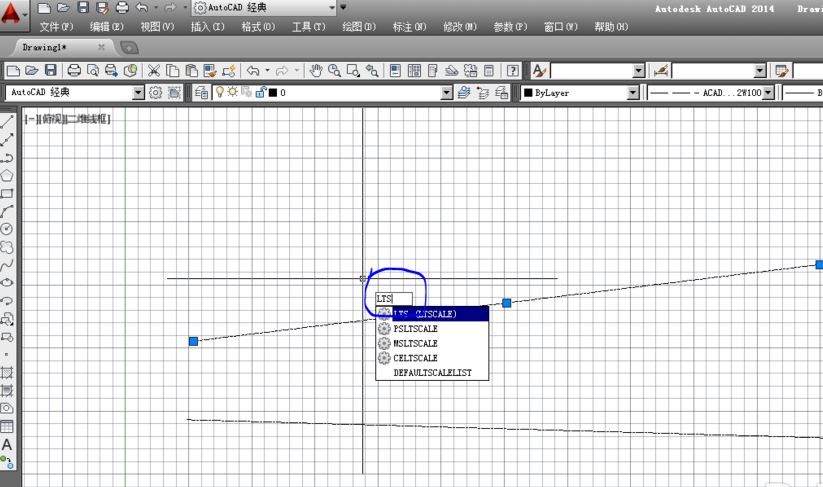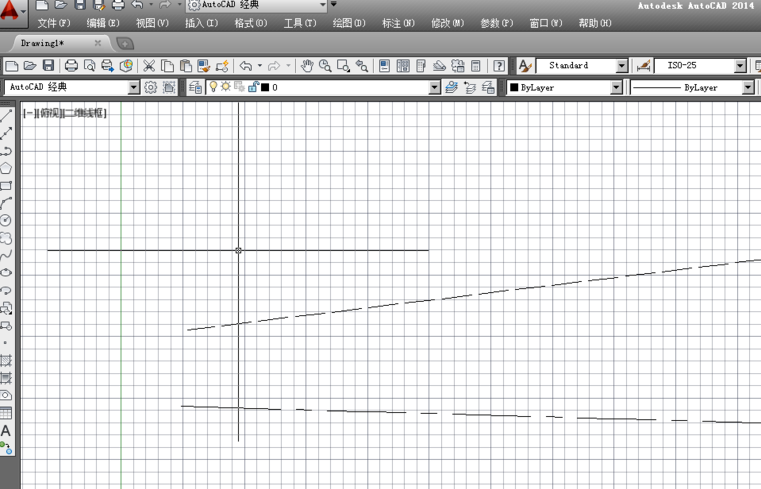品牌型号:MacBook Pro
操作系统:Mac OS X Lion
在使用CAD绘图过程中,经常碰到由于非实线(如虚线,点划线,双点划线等)比例较小,造成非实线线型不放大到一定程度,看起来就像是实现一样,那么cad线型比例怎么设置呢?

1、首先是打开CAD应用。

2、教程以两条非实线(虚线和点划线)为例,画非实线具体操作如下:
a、点击工具栏中的直线按钮,如图所示。
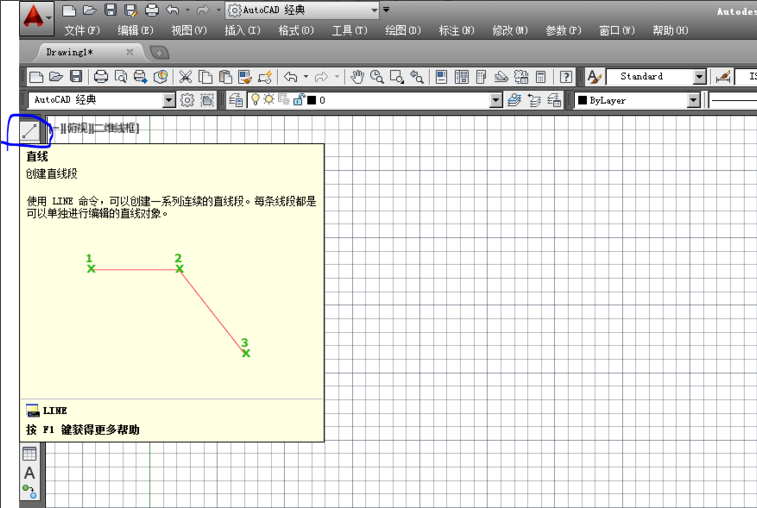
b、然后在绘图区域鼠标左键单击两点。
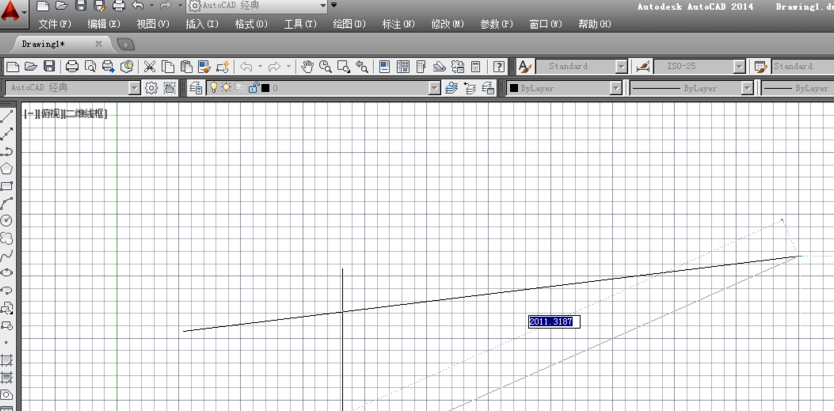
c、按下ESC键可以取消编辑状态,如图所示,此时一条直线就画好了。
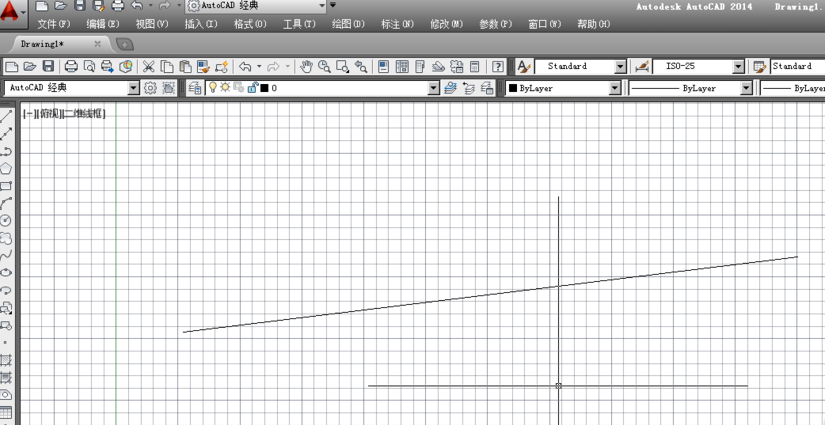
d、依造此法,再绘制一条直线。
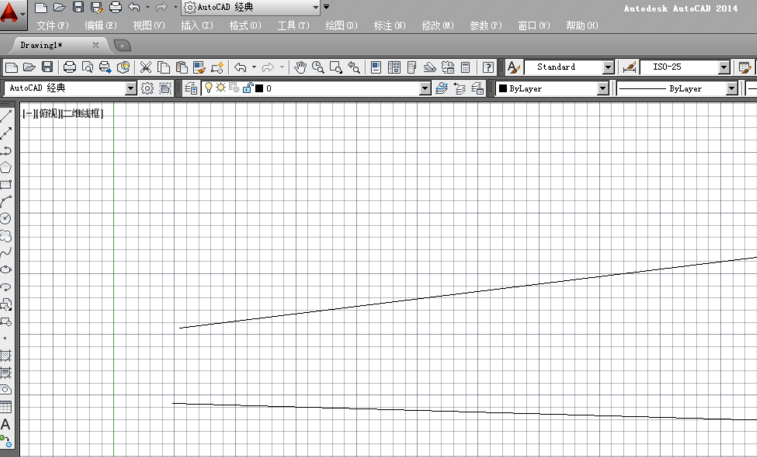
注意此时的两条直线是实线。
3、将两条实线更改线型为虚线和点划线。以虚线为例,具体操作:先选中直线,然后在线型区选择线型为虚线即可。若线型选择区没有,需要选择其他先加载添加虚线/点划线线型。
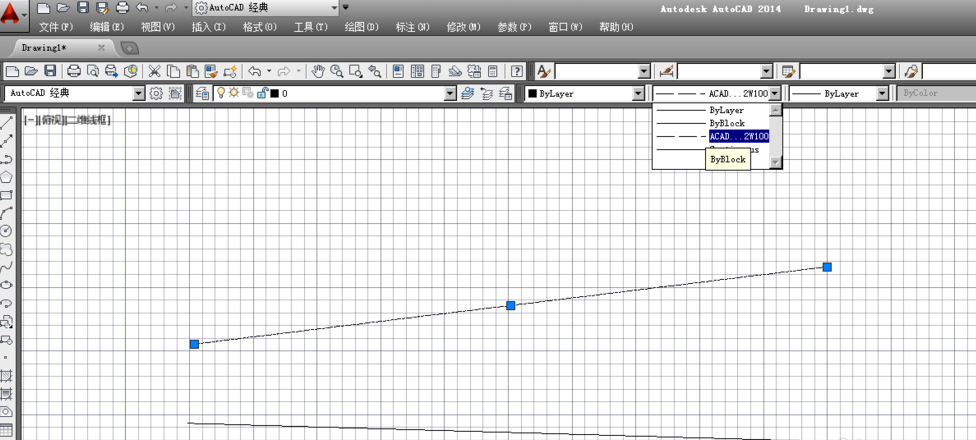
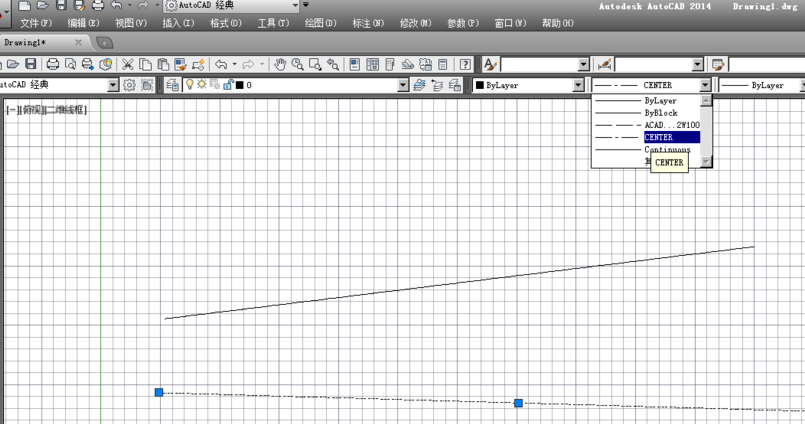
4、先选中其中任意一条直线(以虚线为例),然后输入命令lts(大小写都行),按下空格键(或Enter键)之后,再输入比例参数,为了效果更佳,教程输入参数为10,效果如图所示,两条非实现都放大了比例,在同一大小的窗口视角已经有明显的区别。